고정 헤더 영역
상세 컨텐츠
본문
숫자가 큰 금액 간단하게 표시하는 방법

엑셀을 사용하면서 견적서나 예산안 등 큰 숫자를 사용하게 될 경우가 많을 것이다.
그때, 숫자를 읽기 쉽게 표시하는 것이 무엇보다 중요하다.
누가봐도 쉽게 이해하는게 필요하기 때문이다.
문서는 작성한 사람만 이해하는 것이 아니라 읽은 사람이 한눈에 이해하도록 작성하는게 가장 중요하다.
큰 숫자를 정리하는 것은 너무 큰 숫자는 한눈에 들어오지 않기 때문이다.
자릿수를 구분하는 것도 그때문이다.
일반적으로 3자리마다 콤마를 넣는데, 너무 큰 숫자는 4자리마다 넣기도 한다.
또는 아예 동일한 0은 제외하기도 한다.
이번 포스팅에서는,
셀서식을 통해서
1. 백만자리(1000000)의 0 6개를 삭제하는 방법을 알아보고
2. 만자리, 즉 4자리마다 콤마를 넣는 방법을 알아보려고한다.
한번 알아두면 자주 사용하게 될 기능이니 셀서식을 기억하도록 하자.
관련된 셀서식 내용은 앞선 포스팅에서도 계속되었다.
관련된 내용이 있다면 참고하길.
2022.01.19 - [IT] - 엑셀 셀서식 사용자지정 기호 숫자 문자 적용 방법 귀하 사업자 등록 번호 만들기
2022.01.20 - [IT] - 엑셀 셀서식 단축키 견적서 총계 합계 숫자를 한글이나 한자로 표시되게 만드는 법
2022.01.22 - [IT] - 셀서식 이용해서 엑셀 전년도 증감 빨강 파랑 화살표 색 표시 양수 음수 0 적용하는 법
백만 자리 이하는 잘라서 간단하게 숫자 표시하기

기준금액 메뉴 아래를 보면, 금액이 상당히 커서 한번에 이게 어떤 금액인지 파악하기가 어렵다.
백만단위 자르기 메뉴 아래에 이 금액을 간단하게 0 6개를 제외해보도록 하겠다.
즉, 백만 이하는 삭제하여 간단하게 표시하겠다는 의미다.

1. 잘라낼 금액을 블락지정한다.
해당 셀에 셀서식을 적용하겠다는 의미다.

2. Ctrl+1(셀서식 단축키) -> [셀서식] -> [표시형식] 사용자 지정 -> [형식]
[형식]에
#,##0,,
을 입력한다.
이 서식코드의 뜻은
백만원 이하 삭제 #,##0,,
천원 이하 삭제 #,##0,
1)
, 하나마다 1000자리의 0이 3개씩 삭제된다.
,,는 6개가 삭제된다는 뜻!
2)
#,##0 사이의 콤마는 3자리마다 콤마를 넣게되는 의미
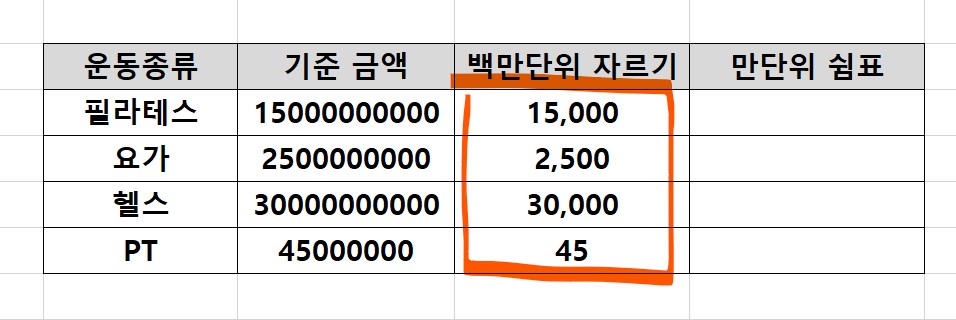
3. 백만 단위를 잘라서 표시가 되었다.
각 숫자마다 0을 6개씩 삭제하고 표시가 되었다.
이럴때에는 처음보는 사람일 경우, 그냥 그 숫자 자체로 이해하기 쉬우니 반드시 단위 표시를 넣도록 하자.
금액의 큰 숫자외에도 실험실에서의 결과값에도 적용이 가능하다.
반드시 단위 표시를 할 것.
만자리, 네자리마다 콤마 표시하기
기본적으로는 세자리마다 콤마를 넣어서 숫자를 구분할 수 있게 하는데 너무 큰 숫자일 경우 네자리마다 콤마를 넣어서 표시할 수도 있다. 즉, 만의자리마다 콤마를 넣는 방식.
일반적인 방식인, 세자리마다 콤마를 넣는 방법도 앞서서 포스팅했다.
세자리마다 콤마넣는 방법이 궁금하다면 아래 포스팅을 참고할 것.
2022.01.16 - [IT] - 표시형식 탭 엑셀 백분율 퍼센트 숫자 천자리 쉼표 소수 자리수 늘리는 방법

1. 적용할 금액을 블락지정한다.
해당 셀에 셀서식을 적용하겠다는 의미다.

2. Ctrl+1(셀서식 단축키) -> [셀서식] -> [표시형식] 사용자 지정 -> [형식]
[형식]에
[>99999999]####","####","####;####","####
을 입력한다.
[조건]서식1;서식2
이 뜻은,
[조건]속 조건을 만족하면 서식1을 적용하고, 만족하지 못하면 서식2를 적용한다는 의미다.
즉, 99999999보다 크면, ####","####","####을 적용하고 => 숫자가 8자리보다 크기 때문에 네자리마다 콤마 2번
99999999과 같거나 작으면 ####","####을 적용한다는 의미. => 숫자가 8자리 이하이기 때문에 네자리마다 콤마 1번
이 서식을 이해하기가 어려울 수도 있지만, 여러번 적용하면서 익숙해져보자.
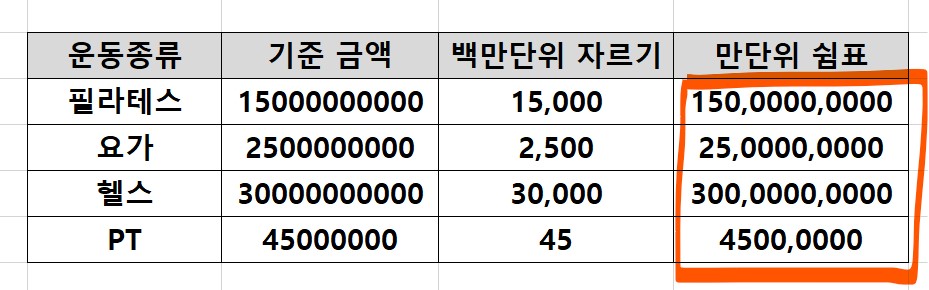
3. 만단위 쉼표 메뉴 아래에 4자리마다 콤마다 적용된 것을 볼 수 있다.
4500,0000의 경우에는 8자리의 숫자라서 콤마가 1번만 들어가있다.
나머지 숫자들은 8자리보다 커서, 콤마다 2번 들어가 있다.
숫자가 너무 큰 것들은 한눈에 보기가 어려워서 다루기가 쉽지 않을 수 있다.
작성하는 사람도 오류를 찾기에도 어려울 수 있기 때문에 숫자는 끊어서 보이게 하는게 가장 좋은 것 같다.
셀서식을 적용하는게 쉽지 않을 수 있지만 한번만 익히면 자연스레 적용할 수 있으니 연습해보자.
'IT > 엑셀' 카테고리의 다른 글
| 엑셀 셀서식으로 출퇴근 대여 누적 시간 분 초 자동으로 계산하여 표시하는 방법 (0) | 2022.01.26 |
|---|---|
| 사용자지정 셀서식 엑셀 날짜 요일 한 셀에 같이 표시하는 방법 (0) | 2022.01.25 |
| 셀서식 이용해서 엑셀 전년도 증감 빨강 파랑 화살표 색 표시 양수 음수 0 적용하는 법 (0) | 2022.01.22 |
| 엑셀 셀서식 단축키 견적서 총계 합계 숫자를 한글이나 한자로 표시되게 만드는 법 (0) | 2022.01.20 |
| 엑셀 셀서식 사용자지정 기호 숫자 문자 적용 방법 귀하 사업자 등록 번호 만들기 (0) | 2022.01.19 |





댓글 영역